Nuta
Dostęp do tej strony wymaga autoryzacji. Możesz spróbować się zalogować lub zmienić katalog.
Dostęp do tej strony wymaga autoryzacji. Możesz spróbować zmienić katalogi.
DOTYCZY: Machine Learning Studio (wersja klasyczna)
Machine Learning Studio (wersja klasyczna)  Azure Machine Learning
Azure Machine Learning
Ważne
Obsługa programu Machine Learning Studio (wersja klasyczna) zakończy się 31 sierpnia 2024 r. Zalecamy przejście do usługi Azure Machine Learning przed tym terminem.
Od 1 grudnia 2021 r. nie będzie można tworzyć nowych zasobów programu Machine Learning Studio (wersja klasyczna). Do 31 sierpnia 2024 r. można będzie nadal korzystać z istniejących zasobów programu Machine Learning Studio (wersja klasyczna).
- Zobacz informacje na temat przenoszenia projektów uczenia maszynowego z usługi ML Studio (klasycznej) do usługi Azure Machine Learning.
- Dowiedz się więcej o usłudze Azure Machine Learning
Dokumentacja programu ML Studio (wersja klasyczna) jest wycofywana i może nie być aktualizowana w przyszłości.
Usługa Machine Learning Studio (klasyczna) umożliwia tworzenie i testowanie rozwiązania analitycznego predykcyjnego. Następnie możesz wdrożyć rozwiązanie jako usługę internetową.
Usługi internetowe usługi Machine Learning Studio (klasyczne) zapewniają interfejs między aplikacją a modelem oceniania przepływu pracy usługi Machine Learning Studio (wersja klasyczna). Aplikacja zewnętrzna może komunikować się z modelem oceniania przepływu pracy usługi Machine Learning Studio (klasycznym) w czasie rzeczywistym. Wywołanie usługi internetowej Machine Learning Studio (klasycznej) zwraca wyniki przewidywania do aplikacji zewnętrznej. Wywołanie usługi sieci Web polega na przekazaniu klucza interfejsu API utworzonego podczas wdrażania tej usługi. Usługa internetowa Machine Learning Studio (klasyczna) jest oparta na architekturze REST, popularnej architekturze dla projektów programowania internetowego.
Usługa Machine Learning Studio (klasyczna) ma dwa typy usług internetowych:
- Usługa żądanie-odpowiedź (RRS): Małe opóźnienia, wysoce skalowalna usługa, która ocenia pojedynczy rekord danych.
- Usługa przetwarzania wsadowego (BES): usługa asynchroniczna, która przetwarza partię rekordów danych.
Dane wejściowe dla usługi BES przypominają dane wejściowe używane przez usługę RRS. Główna różnica polega na tym, że usługa BES odczytuje blok rekordów z różnych źródeł, takich jak usługa Azure Blob Storage, usługa Azure Table Storage, usługa Azure SQL Database, usługa HDInsight (zapytanie Hive) i źródła HTTP.
Z poziomu wysokiego punktu widzenia model jest wdrażany w trzech krokach:
- Tworzenie eksperymentu szkoleniowego — w programie Studio (klasycznym) można trenować i testować model analizy predykcyjnej przy użyciu danych treningowych, które dostarczasz, przy użyciu dużego zestawu wbudowanych algorytmów uczenia maszynowego.
- Przekonwertuj go na eksperyment predykcyjny — gdy model został wytrenowany przy użyciu istniejących danych i wszystko będzie gotowe do oceny nowych danych, przygotuj i usprawnij eksperyment pod kątem przewidywań.
- Wdróż ją jako nową usługę internetową lub klasyczną usługę internetową — podczas wdrażania eksperymentu predykcyjnego jako usługi internetowej platformy Azure użytkownicy mogą wysyłać dane do modelu i odbierać przewidywania modelu.
Tworzenie eksperymentu szkoleniowego
Aby wytrenować model analizy predykcyjnej, należy użyć usługi Azure Machine Learning Studio (klasycznej) do utworzenia eksperymentu szkoleniowego, w którym dołączysz różne moduły do załadowania danych treningowych, przygotuj dane zgodnie z potrzebami, zastosuj algorytmy uczenia maszynowego i ocenisz wyniki. Możesz iterować eksperyment i wypróbować różne algorytmy uczenia maszynowego, aby porównać i ocenić wyniki.
Proces tworzenia eksperymentów szkoleniowych i zarządzania nimi jest dokładniej omówiony w innych miejscach. Więcej informacji można znaleźć w tych artykułach:
- Tworzenie prostego eksperymentu w usłudze Machine Learning Studio (wersja klasyczna)
- Opracowywanie rozwiązania predykcyjnego za pomocą usługi Machine Learning Studio (wersja klasyczna)
- Importowanie danych szkoleniowych do usługi Machine Learning Studio (wersja klasyczna)
- Zarządzanie iteracjami eksperymentów w usłudze Machine Learning Studio (wersja klasyczna)
Konwertowanie eksperymentu trenowania w eksperyment predykcyjny
Po wytrenowanym modelu możesz przekonwertować eksperyment trenowania na eksperyment predykcyjny, aby ocenić nowe dane.
Konwertując na eksperyment predykcyjny, przygotowujesz wytrenowany model do wdrożenia jako usługę internetową oceniania. Użytkownicy usługi internetowej mogą wysyłać dane wejściowe do modelu, a model wyśle z powrotem wyniki przewidywania. Podczas konwersji na eksperyment predykcyjny należy pamiętać, jak oczekujesz, że model będzie używany przez inne osoby.
Proces konwertowania eksperymentu szkoleniowego na eksperyment predykcyjny obejmuje trzy kroki:
- Zastąp moduły algorytmów uczenia maszynowego swoim wytrenowanym modelem.
- Przytnij eksperyment tylko do tych modułów, które są potrzebne do oceny. Eksperyment szkoleniowy zawiera szereg modułów, które są niezbędne do trenowania, ale nie są potrzebne po wytrenowanym modelu.
- Zdefiniuj sposób, w jaki model będzie akceptował dane od użytkownika usługi internetowej i jakie dane zostaną zwrócone.
Wskazówka
W eksperymencie treningowym chodzi o trenowanie i ocenianie modelu przy użyciu własnych danych. Jednak po wdrożeniu użytkownicy będą wysyłać nowe dane do modelu i będą zwracać wyniki przewidywania. Dlatego podczas konwertowania eksperymentu szkoleniowego na eksperyment predykcyjny w celu przygotowania go do wdrożenia należy pamiętać o tym, jak model będzie używany przez inne osoby.
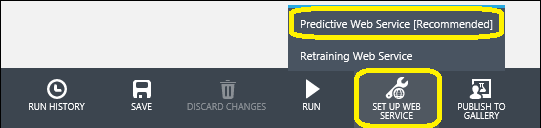
Przycisk konfiguracji usługi internetowej
Po uruchomieniu eksperymentu (kliknij pozycję URUCHOM w dolnej części kanwy eksperymentu), kliknij przycisk Skonfiguruj usługę internetową (wybierz opcję Predykcyjna usługa internetowa). Konfigurowanie usługi internetowej za Ciebie wykonuje trzy kroki konwertowania eksperymentu szkoleniowego na eksperyment predykcyjny:
- Zapisuje wytrenowany model w sekcji Wytrenowane Modele palety modułów (po lewej stronie obszaru roboczego eksperymentu). Następnie zastępuje algorytm uczenia maszynowego i moduły Train Model zapisanym wytrenowanym modelem.
- Analizuje on eksperyment i usuwa moduły, które były wyraźnie używane tylko do trenowania i nie są już potrzebne.
- Wstawia moduły danych wejściowych usługi internetowej i wyjściowych do domyślnych lokalizacji w eksperymencie (te moduły akceptują i zwracają dane użytkownika).
Następujący eksperyment trenuje dwuklasowy model wzmocnionego drzewa decyzyjnego przy użyciu przykładowych danych ze spisu:
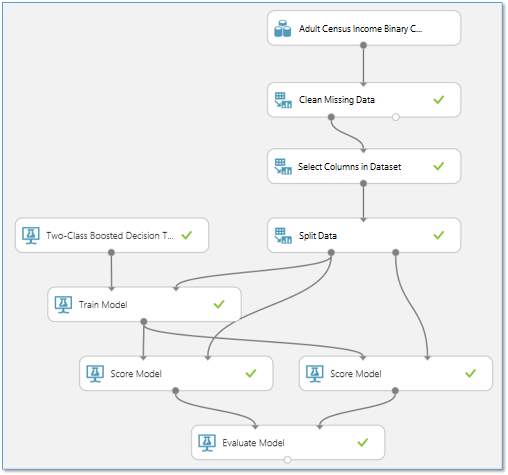
Moduły w tym eksperymencie wykonują zasadniczo cztery różne funkcje:
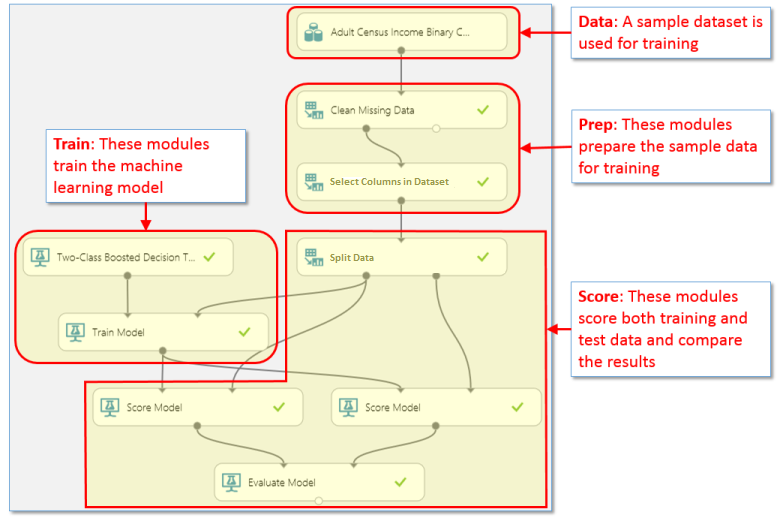
Po przekonwertowaniu tego eksperymentu szkoleniowego na eksperyment predykcyjny niektóre z tych modułów nie są już potrzebne lub teraz obsługują inny cel:
Dane — dane w tym przykładowym zestawie danych nie są używane podczas oceniania — użytkownik usługi internetowej dostarczy dane do oceny. Jednak metadane z tego zestawu danych, takie jak typy danych, są używane przez wytrenowany model. Dlatego należy zachować zestaw danych w eksperymencie predykcyjnym, aby zapewnić te metadane.
Przygotowanie — w zależności od danych użytkownika, które zostaną przesłane do oceniania, te moduły mogą lub nie muszą być konieczne do przetworzenia danych przychodzących. Przycisk Skonfiguruj usługę internetową nie dotyka tych elementów — musisz zdecydować, jak chcesz je obsługiwać.
Na przykład w tym przykładzie przykładowy zestaw danych może zawierać brakujące wartości, więc moduł Clean Missing Data (Czyszczenie brakujących danych ) został uwzględniony w celu radzenia sobie z nimi. Ponadto przykładowy zestaw danych zawiera kolumny, które nie są potrzebne do trenowania modelu. Moduł Select Columns in Dataset (Wybieranie kolumn w zestawie danych) został uwzględniony w celu wykluczenia tych dodatkowych kolumn z przepływu danych. Jeśli wiesz, że dane, które zostaną przesłane do oceniania za pośrednictwem usługi internetowej, nie będą miały brakujących wartości, możesz usunąć moduł Clean Missing Data (Czyszczenie brakujących danych ). Jednak ponieważ moduł Select Columns in Dataset (Wybieranie kolumn w zestawie danych ) pomaga zdefiniować kolumny danych, których oczekuje trenowany model, ten moduł musi pozostać.
Trenowanie — te moduły są używane do trenowania modelu. Po kliknięciu pozycji Skonfiguruj usługę internetową te moduły zostaną zastąpione jednym modułem zawierającym wytrenowany model. Ten nowy moduł jest zapisywany w sekcji Wytrenowane modele palety modułów.
Wynik — w tym przykładzie moduł Split Data (Podział danych ) służy do dzielenia strumienia danych na dane testowe i dane szkoleniowe. W eksperymencie predykcyjnym nie będziemy już trenować, więc można usunąć podział danych . Podobnie drugi moduł Score Model (Generowanie wyników dla modelu) i Evaluate Model (Ocena modelu) są używane do porównywania wyników z danych testowych, więc te moduły nie są potrzebne w eksperymencie predykcyjnym. Jednak pozostały moduł Score Model jest potrzebny do zwrócenia wyniku za pośrednictwem usługi internetowej.
Oto jak wygląda nasz przykład po kliknięciu pozycji Skonfiguruj usługę internetową:
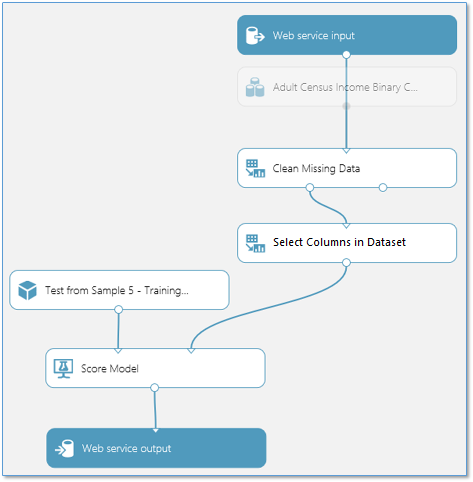
Praca wykonana przez skonfigurowanie usługi internetowej może być wystarczająca do przygotowania eksperymentu do wdrożenia jako usługi internetowej. Możesz jednak wykonać dodatkową pracę specyficzną dla eksperymentu.
Dostosowywanie modułów wejściowych i wyjściowych
W eksperymencie treningowym użyto zestawu danych treningowych, a następnie wykonaliśmy pewne przetwarzanie w celu pobrania danych w postaci potrzebnej algorytmowi uczenia maszynowego. Jeśli dane, które mają zostać odebrane za pośrednictwem usługi internetowej, nie będą potrzebne tego przetwarzania, możesz je pominąć: połączyć dane wyjściowe modułu wejściowego usługi internetowej z innym modułem w eksperymencie. Dane użytkownika zostaną teraz dostarczone do modelu w tej lokalizacji.
Na przykład domyślnie Konfiguracja Usługi Sieciowej umieszcza moduł wejściowy usługi sieciowej na początku przepływu danych, jak pokazano na rysunku powyżej. Możemy jednak ręcznie umieścić dane wejściowe usługi internetowej obok modułów przetwarzania danych:
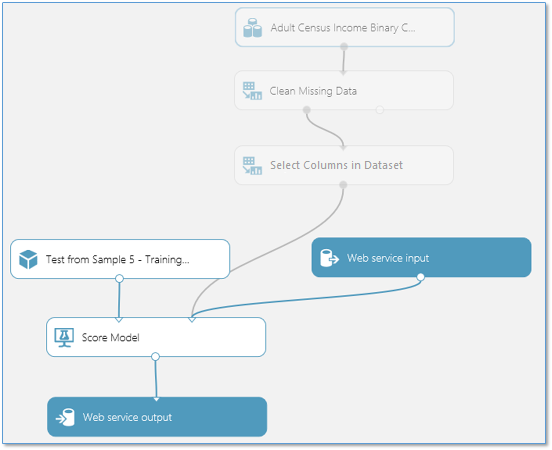
Dane wejściowe udostępniane za pośrednictwem usługi internetowej będą teraz przekazywane bezpośrednio do modułu Score Model bez przetwarzania wstępnego.
Podobnie domyślnie Set Up Web Service umieszcza moduł wyjściowy usługi internetowej na dole przepływu danych. W tym przykładzie usługa internetowa zwróci użytkownikowi wyjście modułu Model oceny, który zawiera pełny wektor danych wejściowych oraz wyniki oceniania. Jeśli jednak wolisz zwrócić coś innego, możesz dodać dodatkowe moduły przed modułem danych wyjściowych usługi internetowej.
Aby na przykład zwrócić tylko wyniki oceniania, a nie cały wektor danych wejściowych, dodaj moduł Select Columns in Dataset (Wybieranie kolumn w zestawie danych ), aby wykluczyć wszystkie kolumny z wyjątkiem wyników oceniania. Następnie przenieś moduł wyjściowy usługi internetowej do wyjścia modułu Select Columns in Dataset (Wybieranie kolumn w zestawie danych). Eksperyment wygląda następująco:
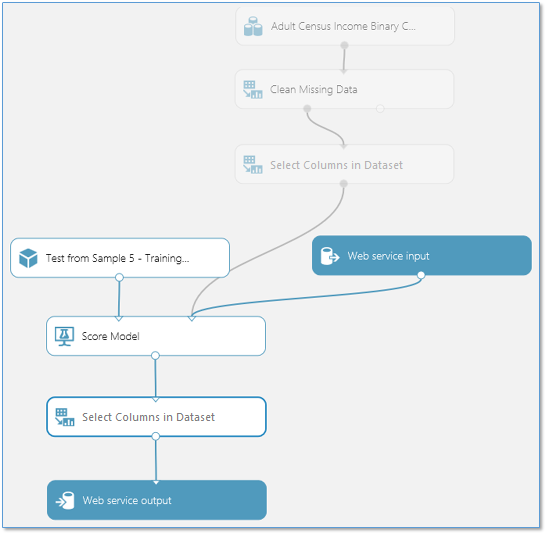
Dodawanie lub usuwanie dodatkowych modułów przetwarzania danych
Jeśli w eksperymencie znajduje się więcej modułów, które nie będą potrzebne podczas oceniania, można je usunąć. Ponieważ na przykład przenieśliśmy moduł wejściowy usługi internetowej do punktu po modułach przetwarzania danych, możemy usunąć moduł Clean Missing Data (Czyszczenie brakujących danych ) z eksperymentu predykcyjnego.
Nasz eksperyment predykcyjny wygląda teraz następująco:
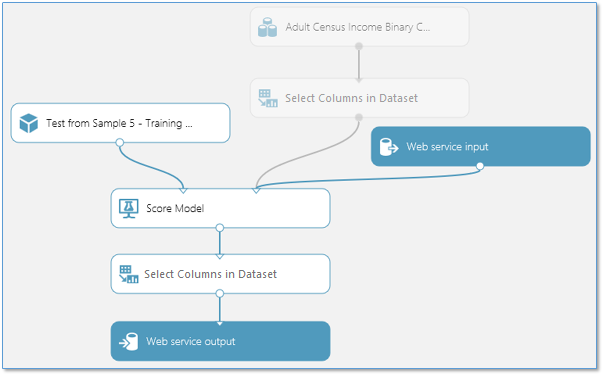
Dodawanie opcjonalnych parametrów usługi sieci Web
W niektórych przypadkach możesz zezwolić użytkownikowi usługi internetowej na zmianę zachowania modułów po korzystaniu z usługi. Parametry usługi sieci Web umożliwiają wykonanie tej czynności.
Typowym przykładem jest skonfigurowanie modułu Importuj dane , aby użytkownik wdrożonej usługi internetowej mógł określić inne źródło danych po korzystaniu z usługi internetowej. Lub skonfigurować moduł Export Data, aby określić inną lokalizację docelową.
Możesz zdefiniować parametry usługi sieci Web i skojarzyć je z co najmniej jednym parametrem modułu, a także określić, czy są wymagane, czy opcjonalne. Użytkownik usługi internetowej udostępnia wartości tych parametrów podczas uzyskiwania dostępu do usługi, a akcje modułu są odpowiednio modyfikowane.
Aby uzyskać więcej informacji na temat parametrów usługi sieci Web i sposobu ich używania, zobacz Using Machine Learning Web Service Parameters (Korzystanie z parametrów usługi sieci Web Machine Learning).
W poniższych krokach opisano wdrażanie eksperymentu predykcyjnego jako nowa usługa internetowa. Eksperyment można również wdrożyć jako klasyczną usługę internetową.
Wdrażanie jej jako nowej usługi internetowej
Po przygotowaniu eksperymentu predykcyjnego możesz wdrożyć go jako nową (opartą na usłudze Resource Manager) usługę internetową platformy Azure. Za pomocą usługi internetowej użytkownicy mogą wysyłać dane do modelu, a model zwróci swoje przewidywania.
Aby wdrożyć eksperyment predykcyjny, kliknij pozycję Uruchom w dolnej części kanwy eksperymentu. Po zakończeniu eksperymentu kliknij pozycję Wdróż usługę internetową i wybierz pozycję Wdróż nową usługę internetową. Zostanie otwarta strona wdrożeniowa portalu Web Service klasycznego Machine Learning Studio.
Uwaga
Aby wdrożyć nową usługę internetową, musisz mieć wystarczające uprawnienia w subskrypcji, do której wdrażasz usługę internetową. Aby uzyskać więcej informacji, zobacz Zarządzanie usługą internetową przy użyciu portalu usług sieci Web Machine Learning.
Strona wdrażania eksperymentu w portalu usługi sieci Web
Na stronie Wdrażanie eksperymentu wprowadź nazwę usługi internetowej. Wybierz plan cenowy. Jeśli masz istniejący plan cenowy, możesz go wybrać, w przeciwnym razie musisz utworzyć nowy plan cenowy dla usługi.
- Z listy rozwijanej Plan cen wybierz istniejący plan lub wybierz opcję Wybierz nowy plan .
- W polu Nazwa planu wpisz nazwę, która będzie identyfikować plan na rachunku.
- Wybierz jeden z poziomów planu miesięcznego. Warstwy planów domyślnie odpowiadają planom dla Twojego domyślnego regionu, a Twoja usługa sieciowa jest wdrażana w tym regionie.
Kliknij pozycję Wdróż , a zostanie otwarta strona Szybki start dla usługi internetowej.
Strona Szybkiego startu usługi internetowej zapewnia dostęp i wskazówki dotyczące najczęściej wykonywanych zadań po utworzeniu usługi internetowej. W tym miejscu możesz łatwo uzyskać dostęp do strony testowej i strony konsumpcji.
Testowanie nowej usługi internetowej
Aby przetestować nową usługę internetową, kliknij pozycję Testuj usługę internetową w ramach typowych zadań. Na stronie Test możesz przetestować usługę internetową jako usługę zapytań-odpowiedzi (RRS) lub usługę przetwarzania wsadowego (BES).
Na stronie testu RRS są wyświetlane dane wejściowe, dane wyjściowe i wszystkie parametry globalne zdefiniowane dla eksperymentu. Aby przetestować usługę internetową, możesz ręcznie wprowadzić odpowiednie wartości dla danych wejściowych lub podać plik sformatowany przecinkami (CSV) zawierający wartości testowe.
Aby przetestować użycie RRS, w trybie widoku listy wprowadź odpowiednie wartości dla danych wejściowych i kliknij Testuj żądanie-odpowiedź. Wyniki przewidywania są wyświetlane w kolumnie wyjściowej po lewej stronie.
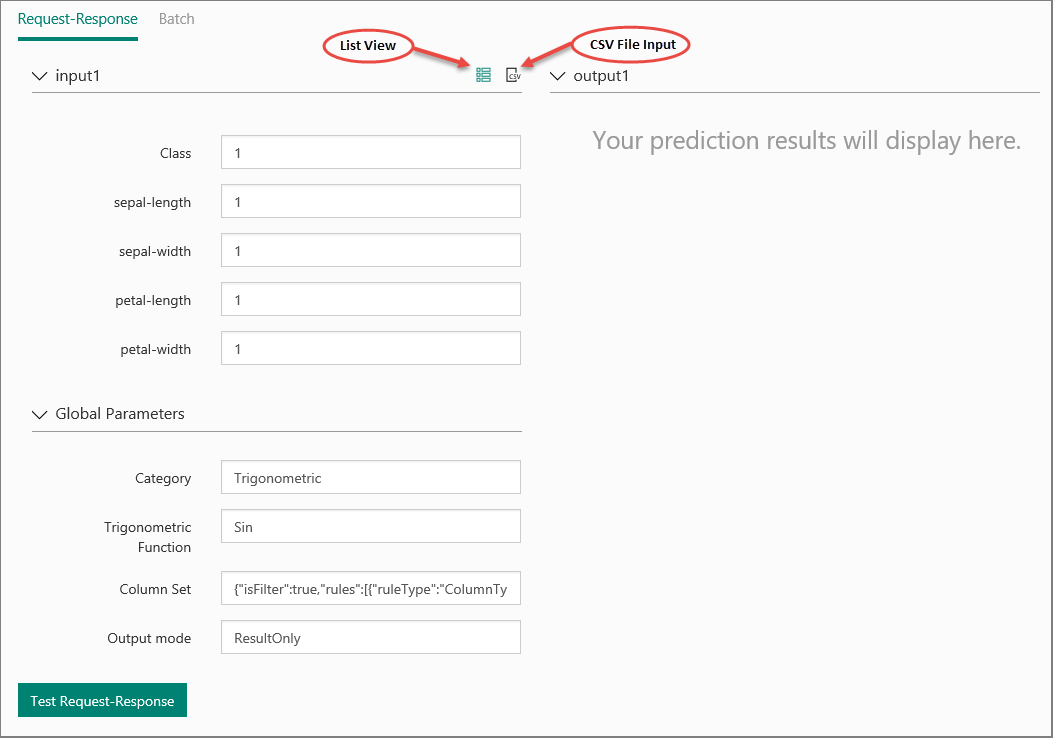
Aby przetestować usługę BES, kliknij pozycję Batch. Na stronie testowej Batch kliknij Przeglądaj pod danymi wejściowymi, a następnie wybierz plik CSV zawierający odpowiednie wartości przykładowe. Jeśli nie masz pliku CSV i utworzono eksperyment predykcyjny przy użyciu usługi Machine Learning Studio (wersja klasyczna), możesz pobrać zestaw danych dla eksperymentu predykcyjnego i użyć go.
Aby pobrać zestaw danych, otwórz program Machine Learning Studio (wersja klasyczna). Otwórz eksperyment predykcyjny i kliknij prawym przyciskiem myszy dane wejściowe dla eksperymentu. Z menu kontekstowego wybierz pozycję Zestaw danych , a następnie wybierz pozycję Pobierz.
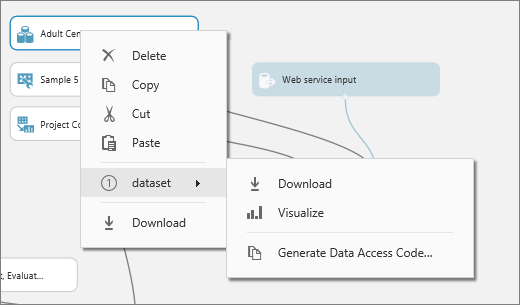
Kliknij przycisk Test. Stan zadania wykonywania usługi Batch jest wyświetlany po prawej stronie w obszarze Zadania testowe usługi Batch.
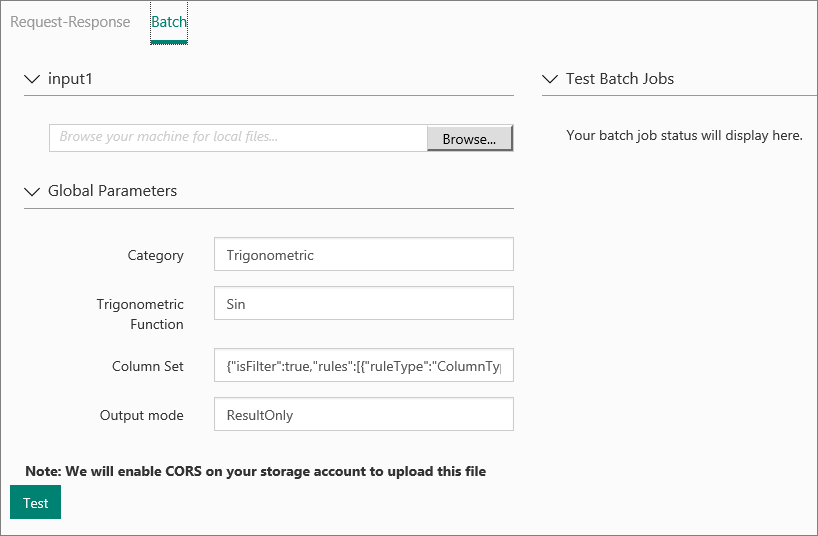
Na stronie KONFIGURACJA możesz zmienić opis, tytuł, zaktualizować klucz konta magazynowania i włączyć przykładowe dane dla usługi internetowej.
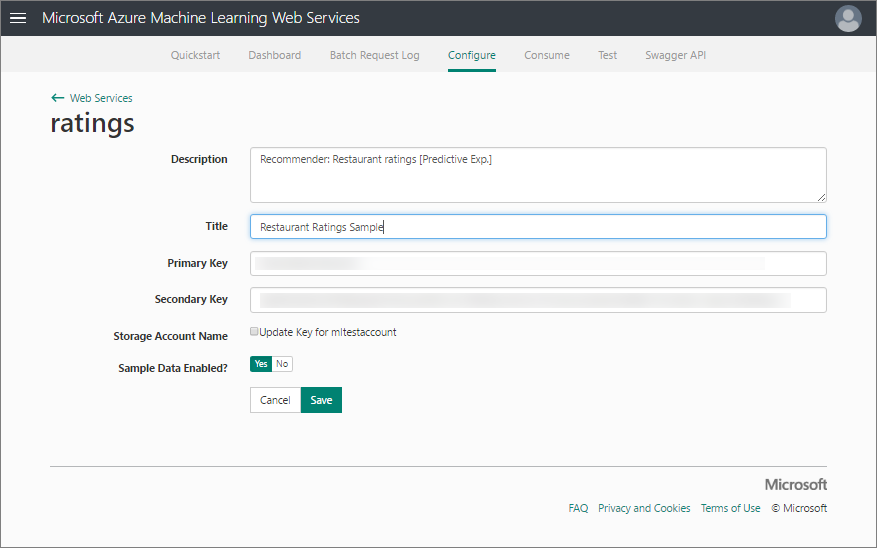
Uzyskiwanie dostępu do nowej usługi internetowej
Po wdrożeniu usługi internetowej z usługi Machine Learning Studio (klasycznej) można programowo wysyłać dane do usługi i odbierać odpowiedzi.
Strona Korzystanie zawiera wszystkie informacje potrzebne do uzyskania dostępu do usługi internetowej. Na przykład klucz interfejsu API jest udostępniany w celu umożliwienia autoryzowanego dostępu do usługi.
Aby uzyskać więcej informacji na temat uzyskiwania dostępu do usługi internetowej Machine Learning Studio (klasycznej), zobacz How to consume a Machine Learning Studio (classic) Web Service.
Zarządzanie nową usługą internetową
Można zarządzać nowymi usługami internetowymi przy użyciu portalu usług sieci Web klasycznego Machine Learning Studio. Na stronie głównej portalu kliknij pozycję Usługi sieci Web. Na stronie usług sieci Web możesz usunąć lub skopiować usługę. Aby monitorować określoną usługę, kliknij usługę, a następnie kliknij pozycję Pulpit nawigacyjny. Aby monitorować zadania wsadowe skojarzone z usługą sieciową, kliknij pozycję Dziennik żądań wsadowych.
Wdrażanie nowej usługi internetowej w wielu regionach
Możesz łatwo wdrożyć nową usługę internetową w wielu regionach bez konieczności korzystania z wielu subskrypcji lub obszarów roboczych.
Cennik jest specyficzny dla regionu, dlatego należy zdefiniować plan rozliczeniowy dla każdego regionu, w którym wdrożysz usługę internetową.
Tworzenie planu w innym regionie
- Zaloguj się do usług sieci Web Machine Learning.
- Kliknij opcję w menu Plany.
- Na stronie Przegląd planów kliknij pozycję Nowy.
- Z listy rozwijanej Subskrypcja wybierz subskrypcję, w której będzie znajdować się nowy plan.
- Z listy rozwijanej Region wybierz region dla nowego planu. Opcje planu dla wybranego regionu zostaną wyświetlone w sekcji Opcje planu strony.
- Z listy rozwijanej Grupa zasobów wybierz grupę zasobów dla planu. Aby uzyskać więcej informacji na temat grup zasobów, zobacz Omówienie usługi Azure Resource Manager.
- W polu Nazwa planu wpisz nazwę planu.
- W obszarze Opcje planu kliknij poziom rozliczeń dla nowego planu.
- Kliknij pozycję Utwórz.
Wdrażanie usługi internetowej w innym regionie
- Na stronie Usługi sieciowe Machine Learning kliknij opcję menu Usługi sieciowe.
- Wybierz usługę internetową wdrażaną w nowym regionie.
- Kliknij przycisk Kopiuj.
- W polu Nazwa usługi sieci Web wpisz nową nazwę usługi sieci Web.
- W polu Opis usługi sieci Web wpisz opis usługi sieci Web.
- Z listy rozwijanej Subskrypcja wybierz subskrypcję, w której będzie znajdować się nowa usługa internetowa.
- Z listy rozwijanej Grupa zasobów wybierz grupę zasobów dla usługi internetowej. Aby uzyskać więcej informacji na temat grup zasobów, zobacz Omówienie usługi Azure Resource Manager.
- Z listy rozwijanej Region wybierz region, w którym chcesz wdrożyć usługę internetową.
- Z listy rozwijanej Konto magazynu wybierz konto magazynu, w którym ma być przechowywana usługa sieciowa.
- Z listy rozwijanej Plan cen wybierz plan w regionie wybranym w kroku 8.
- Kliknij przycisk Kopiuj.
Wdróż jako klasyczną usługę internetową
Teraz, gdy eksperyment predykcyjny został wystarczająco przygotowany, możesz wdrożyć go jako klasyczną usługę internetową platformy Azure. Za pomocą usługi internetowej użytkownicy mogą wysyłać dane do modelu, a model zwróci swoje przewidywania.
Aby wdrożyć eksperyment predykcyjny, kliknij pozycję Uruchom w dolnej części kanwy eksperymentu, a następnie kliknij pozycję Wdróż usługę internetową. Usługa internetowa została skonfigurowana, a Ty znajdujesz się na pulpicie nawigacyjnym usługi.

Przetestuj klasyczną usługę internetową
Usługę internetową można przetestować w portalu usług sieciowych Machine Learning Studio (klasyczny) lub w samym programie Machine Learning Studio (wersja klasyczna).
Aby przetestować usługę internetową Odpowiedź na żądanie, kliknij przycisk Testuj na pulpicie nawigacyjnym usługi internetowej. Zostanie wyświetlone okno dialogowe z prośbą o podanie danych wejściowych dla usługi. Są to kolumny oczekiwane przez eksperyment oceniania. Wprowadź zestaw danych, a następnie kliknij przycisk OK. Wyniki wygenerowane przez usługę internetową są wyświetlane w dolnej części pulpitu nawigacyjnego.
Możesz kliknąć link podglądu Test, aby przetestować swoją usługę w portalu usług internetowych Machine Learning Studio (wersja klasyczna), jak pokazano wcześniej w sekcji Nowa usługa sieciowa.
Aby przetestować usługę Batch Execution Service, kliknij link podglądu Test. Na stronie testowej Batch kliknij Przeglądaj pod danymi wejściowymi, a następnie wybierz plik CSV zawierający odpowiednie wartości przykładowe. Jeśli nie masz pliku CSV i utworzono eksperyment predykcyjny przy użyciu usługi Machine Learning Studio (wersja klasyczna), możesz pobrać zestaw danych dla eksperymentu predykcyjnego i użyć go.

Na stronie KONFIGURACJA możesz zmienić nazwę wyświetlaną usługi i podać jej opis. Nazwa i opis są wyświetlane w witrynie Azure Portal , w której zarządzasz usługami internetowymi.
Możesz podać opis danych wejściowych, danych wyjściowych i parametrów usługi internetowej, wprowadzając ciąg dla każdej kolumny w obszarze INPUT SCHEMA, OUTPUT SCHEMA i Web SERVICE PARAMETER. Te opisy są używane w przykładowej dokumentacji kodu udostępnionej dla usługi internetowej.
Możesz włączyć rejestrowanie, aby zdiagnozować wszelkie błędy widoczne podczas uzyskiwania dostępu do usługi internetowej. Aby uzyskać więcej informacji, zapoznaj się z Włączanie rejestrowania dla usług internetowych usługi Machine Learning Studio (wersja klasyczna).
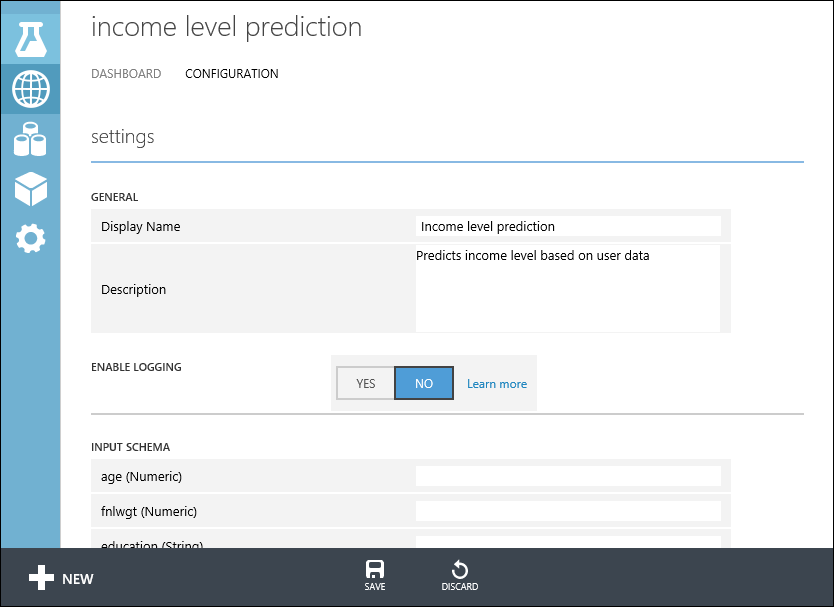
Punkty końcowe dla usługi sieci Web można również skonfigurować w portalu usług sieci Web Machine Learning podobnie jak procedura przedstawiona wcześniej w sekcji Nowa usługa internetowa. Opcje są różne, można dodać lub zmienić opis usługi, włączyć rejestrowanie i włączyć przykładowe dane na potrzeby testowania.
Uzyskiwanie dostępu do klasycznej usługi internetowej
Po wdrożeniu usługi internetowej z usługi Machine Learning Studio (klasycznej) można programowo wysyłać dane do usługi i odbierać odpowiedzi.
Pulpit nawigacyjny zawiera wszystkie informacje potrzebne do uzyskania dostępu do usługi internetowej. Na przykład klucz interfejsu API jest udostępniany w celu umożliwienia autoryzowanego dostępu do usługi, a strony pomocy interfejsu API ułatwiają rozpoczęcie pisania kodu.
Aby uzyskać więcej informacji na temat uzyskiwania dostępu do usługi internetowej Machine Learning Studio (klasycznej), zobacz How to consume a Machine Learning Studio (classic) Web Service.
Zarządzanie klasyczną usługą internetową
Istnieją różne akcje, które można wykonać, aby monitorować usługę internetową. Możesz go zaktualizować i usunąć. Możesz również dodać dodatkowe punkty końcowe do klasycznej usługi internetowej oprócz domyślnego punktu końcowego utworzonego podczas wdrażania.
Aby uzyskać więcej informacji, zobacz Zarządzanie obszarem roboczym usługi Machine Learning Studio (wersja klasyczna) i Zarządzanie usługą internetową przy użyciu portalu usług sieci Web usługi Machine Learning Studio (wersja klasyczna).
Aktualizowanie usługi internetowej
Możesz wprowadzić zmiany w usłudze internetowej, takie jak aktualizowanie modelu przy użyciu dodatkowych danych szkoleniowych, i ponownie wdrożyć go, zastępując oryginalną usługę internetową.
Aby zaktualizować usługę internetową, otwórz oryginalny eksperyment predykcyjny użyty do wdrożenia usługi internetowej i utwórz edytowalną kopię, klikając pozycję ZAPISZ JAKO. Wprowadź zmiany, a następnie kliknij pozycję Wdróż usługę internetową.
Ponieważ ten eksperyment został wdrożony wcześniej, zostanie wyświetlony monit o zastąpienie (klasycznej usługi internetowej) lub zaktualizowanie istniejącej usługi (nowa usługa internetowa). Kliknięcie przycisku TAK lub Aktualizuj powoduje zatrzymanie istniejącej usługi internetowej i wdrożenie nowego eksperymentu predykcyjnego w jej miejsce.
Uwaga
Jeśli wprowadzono zmiany konfiguracji w oryginalnej usłudze internetowej, na przykład wprowadzenie nowej nazwy wyświetlanej lub opisu, musisz ponownie wprowadzić te wartości.
Jedną z opcji aktualizowania usługi internetowej jest przetrenowanie modelu programowo. Aby uzyskać więcej informacji, zobacz Ponowne trenowanie modeli w usłudze Machine Learning Studio (classic) za pomocą programowania.
Następne kroki
Aby uzyskać więcej informacji technicznych na temat sposobu działania wdrożenia, zobacz How a Machine Learning Studio (classic) model progresses from an experiment to an operationalized Web service (Jak model usługi Machine Learning Studio (wersja klasyczna) postępuje z eksperymentu do zoperacjonalizowanej usługi internetowej.
Aby uzyskać szczegółowe informacje na temat przygotowania modelu do wdrożenia, zobacz Jak przygotować model do wdrożenia w usłudze Machine Learning Studio (wersja klasyczna).
Istnieje kilka sposobów uzyskiwania dostępu do usługi sieci Web za pomocą interfejsu API REST. Zobacz Jak korzystać z klasycznej usługi sieciowej Machine Learning Studio.